
Küçük, portatif, taşınabilir Tabletlerimizle yapmaktan hoşlandığımız şeylerden biri, daha büyük ekran televizyonlarımızda görüntüleyebileceğimiz ve etkileşime girebileceğimiz içeriği görüntülemek için bunları kullanmak. Apple bunu AirPlay ile mümkün kıldı. AirPlay ile ekranınızdakileri TV'nize “fırlatabilirsiniz”. Bu video içeriği için işe yarar, ancak Tablet ekranınızı, AirPlay'i doğrudan desteklemeyen Uygulamalar'daki daha büyük ekrana da yansıtabilirsiniz.

Kindle Fire HDX Tablet ve Amazon’un yeni Fire TV’niz varsa, Fire HDX ekranınızı Fire TV üzerinden büyük ekran televizyonunuza yansıtma özelliğine de sahipsiniz. Bunu yapmak gerçekten çok kolay ve deneylerimde denediğim tüm içeriklerle çalışıyor.
Oku: Amazon Fire TV: İnceleme
Ekranınızı neden televizyonunuza yansıtmak istiyorsunuz? Oyun oynamak bir nedendir. Doğrudan Fire TV'den oyun indirip oynatabilmenize rağmen, Kindle Fire HDX Tabletlerde yeni Fire TV'dekinden daha geniş bir oyun yelpazesi mevcut. En sevdiğiniz oyun Fire TV'de mevcut değilse, onu yükleyebilir ve daha büyük ekrana yansıtabilirsiniz. Tableti kontrol cihazınız olarak kullanacaksınız.
Diğer bir neden de Fire TV’de bulunmayan içeriği görüntülemek. Bunun mükemmel örneği HBO Go. Şu anda Fire TV için HBO Go Uygulaması yok. Amazon geleceğini vaat ediyor, ancak şimdilik mevcut değil. Ancak Kindle Fire HDX Tabletler için HBO Go kullanılabilir. Ve HBO Go on Fire TV'yi yansıtma yoluyla izleyebilirsiniz.
Fire TV'de yansıtmanın nasıl ayarlanacağı ve kullanılacağı aşağıda açıklanmaktadır.
Öncelikle Fire TV'nin çalıştığından ve Fire TV ve Kindle Fire HDX Tablet'inizin aynı WiFi ağında olduğundan emin olun. Aynı WiFi ağında olmak yansıtma çalışması için bir gerekliliktir. Ayrıca bir Kindle Fire HDX Tablete de ihtiyacınız var. Bu, Fired HD modelleriyle çalışmaz.
Oku: Kindle Fire HDX 8.9 İnceleme
İlk önce, iki cihazınızı birbirleriyle konuşacak şekilde ayarlayın. Kindle Fire HDX Tablet'te, ekranın üstünden aşağı doğru kaydırın ve Ayarlar.

Öyleyse seç Ekran ve Ses.

Öyleyse seç Yansıtmayı Göster.
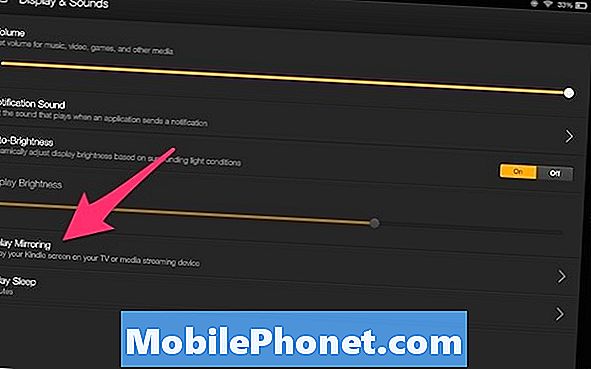
Cihaz araması başlayacaktır. Fire TV'nizi cihazlar listesinin altında gördüğünüzde seçin.

Tabletinizin keşif modunda olduğunu göreceksiniz ve ardından Fire TV'ye bağlanacaktır. Bu işlem 30 saniye kadar sürebilir. Televizyonunuzda, Tabletinizde olduğu gibi aynı ekranı gördüğünüzde. Gitmeye hazırsın.
Yansıtmaya çalışmanın Fire TV'nizi sürekli olarak uyandırmayacağını unutmayın. İlk defa onu yansıtmaya çalıştım. Fakat her başarılı zamanda şansım ya da garip şansım yoktu. İçerik, büyük ekranda yansıtılmış gibi başlar, ancak daha küçük ekran Tablet, Fire TV aygıtını bulamadığı ve Tablet ile TV arasında kontrolünüz olmadığı konusunda bir hata bildirir. Tuhaf.
Yukarıda açıklandığı gibi ayarları yaptıktan sonra sıfırdan başladığınızı varsayalım. Aynayı başlatmak için aynı adımları izleyin.
HBO Go içeriğinin oynatılmasını sağlamak için kablo paketinizin bir parçası olarak HBO'ya sahip olduğunuzu ve zaten ayarlanmış olduğunu varsayarak, HBO Go Uygulamasını başlatın ve içeriğinizi seçin. Oyuna tıkla, kaçıyorsun ve izliyorsun Game of Thrones ya da hangi içeriği seçmek istiyorsanız.

Bunu yapma girişimlerimde, 5 üzerinden 3 yukarıda açıklanan şekilde başarılı bir şekilde çalıştığını unutmayın. İki kez açıklandığı gibi çalışmadı HBO Go Uygulaması veya yansıtma işlemi ile ilgili bir sorun olup olmadığından emin değilim.
Bu iki seferden biri farklı bir dizi denedim. Bu dizi, ayna sırasını başlatmadan önce HBO Go'yu başlatmaktı.Sonra videoyu duraklattım ve Ana Ekrana döndüm ve yukarıda açıklanan diziyi takip ettim. Başarılı bir aynaya sahip olduğumda, ekranın kenarından kaydırarak ve ortaya çıkan en son çıkan Uygulamalarla çubuktan seçerek HBO Go uygulamasına geri döndüm. İşler bu sırada iyi çalıştı.
Bir oyunu Tabletinizden TV'ye yansıtmak için prosedür yukarıda açıklananlarla aynıdır.

Bir kez koşup koşarken, bazen bir cihazdan diğerine hafif bir gecikme olabilir, ancak çoğu oyunu en çok öldürecek kadar oyunu yoktur. Ancak çok önemli tepkiler tercih ettiğiniz oyunun bir parçasıysa, bu gitmek için harika bir yol olmayabilir. Real Racing 3'ü rahatça oynayabiliyordum ve kumandaların Tablet ile TV arasında yeterince duyarlı olduğunu hissettim.

Oku: Amazon Fire TV: Non Xbox veya Playstation Sahipleri İçin Yeterince İyi Oyun?
İsterseniz tarayıcınız gibi diğer içerikleri de TV’ye yansıtabilirsiniz. Office Suite Professional gibi üçüncü taraf bir sunum yazılımı kullandığınızı varsayarsak (Amazon App Store'dan 14.99 ABD doları karşılığında indirebilirsiniz) bir sunumu daha büyük bir kitleye göstermek için yansıtabilirsiniz.
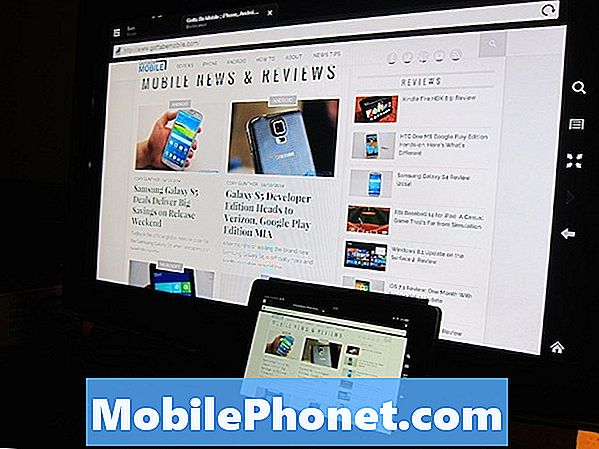
Yansıtmayı tamamladıysanız, ekranınızdaki Uygulamayı veya içeriği kapatmanız yeterlidir. Ayarlar çubuğuna getirmek için aşağı kaydırın ve Yansıtmayı Durdur buton.


